在儀錶盤發現異常時,利用互動事件功能可快速進行下鑽分析,如在Logstore查詢分析、Trace分析或訪問其他儀錶盤等,以實現定位異常根因。本文介紹互動事件的類型和為儀錶盤設定互動事件的操作步驟。
功能介紹
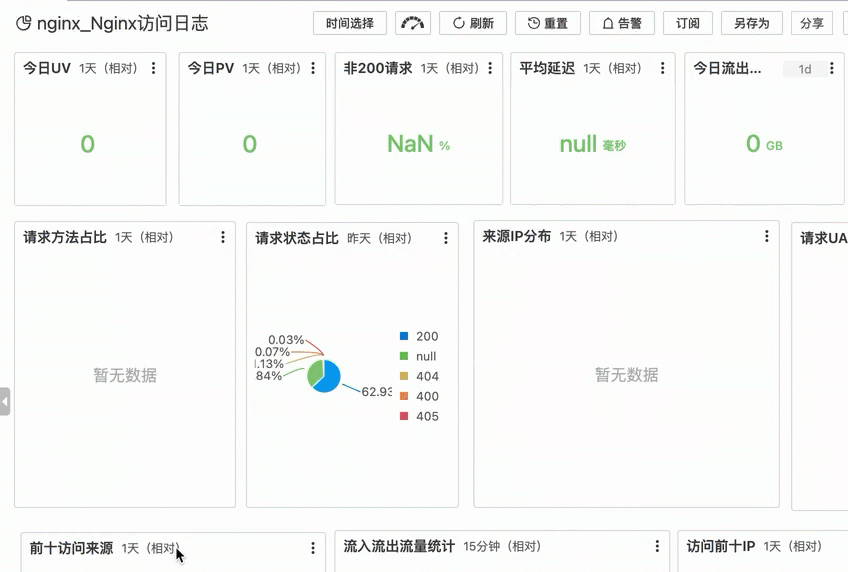
當您在儀錶盤發現異常問題時,可以使用互動事件功能快速進行下鑽分析,例如開啟日誌庫(Logstore)、開啟儀錶盤、開啟快速查詢、開啟自訂HTTP連結、開啟Trace詳情、開啟全棧可觀測Trace詳情。
本樣本以Nginx訪問日誌為例,當您單擊餅圖中的狀態為200的部分後,會跳轉到Logstore查詢狀態為200的日誌,查詢時間範圍和儀錶盤的時間範圍相同。
添加請求狀態佔比圖:配置查詢時間範圍、Logstore、查詢分析語句。
為請求狀態佔比圖添加互動事件:將儀錶盤中的PV欄位的互動事件設定為開啟日誌庫,然後添加通過變數動態調整查詢分析語句的參數
${{status}}用於在Logstore中查詢儀錶盤中選定狀態的日誌。
Log Service支援的互動事件如下,具體的配置步驟參見文末。
開啟日誌庫
開啟儀錶盤
自訂HTTP連結
開啟快速查詢
開啟Trace分析
開啟Trace詳情
開啟全棧可觀測Trace分析
開啟全棧可觀測Trace詳情
配置步驟
樣本一:添加互動事件為開啟日誌庫
1. 添加請求狀態佔比圖
1.1 添加儀錶盤
添加儀錶盤:登入Log Service控制台,選擇目標Project,在儀錶盤>儀錶盤列表頁面,添加儀錶盤名稱為請求狀態佔比圖。

1.2 添加統計圖表
添加統計圖表,單擊添加新圖表。

配置和儲存統計圖表:
在頁面左側配置查詢時間範圍、Logstore、查詢分析語句。
在頁面右側配置圖表類型、分類、數值列的欄位,單擊頁面上方的應用查看圖表配置效果,然後單擊確定儲存圖表。
* | select count(1) as pv ,status group by status
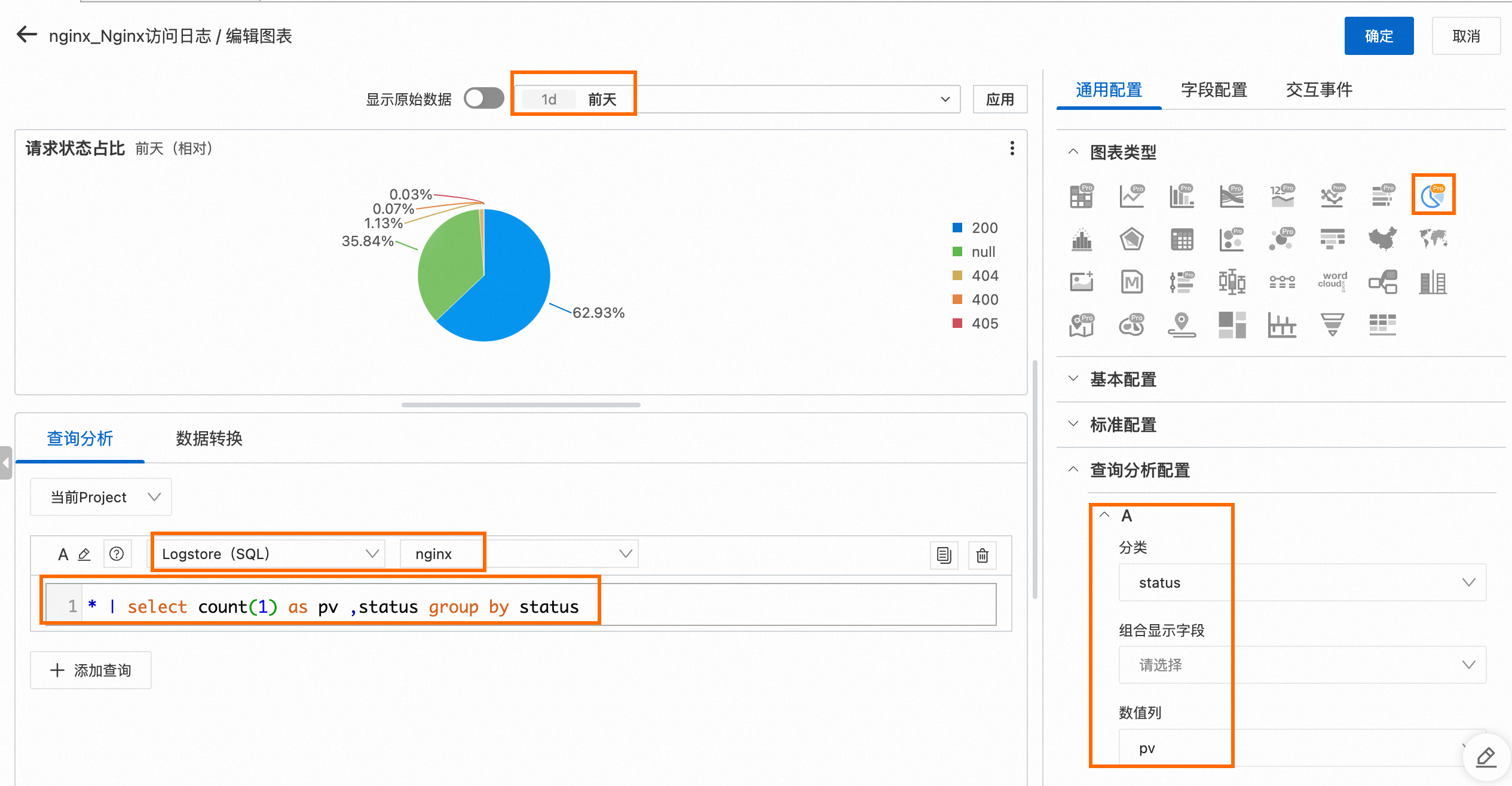
2. 添加互動事件
本文以互動事件中的開啟日誌庫為例,介紹為儀錶盤添加互動事件的步驟。最終實現單擊儀錶盤例如200欄位後,會跳轉到Logstore查詢status為200的日誌,查詢時間範圍和儀錶盤的時間範圍相同。
2.1 為欄位添加互動事件
在頁面右側的互動事件頁簽,單擊添加欄位按鈕,在下拉式清單選擇相應欄位。
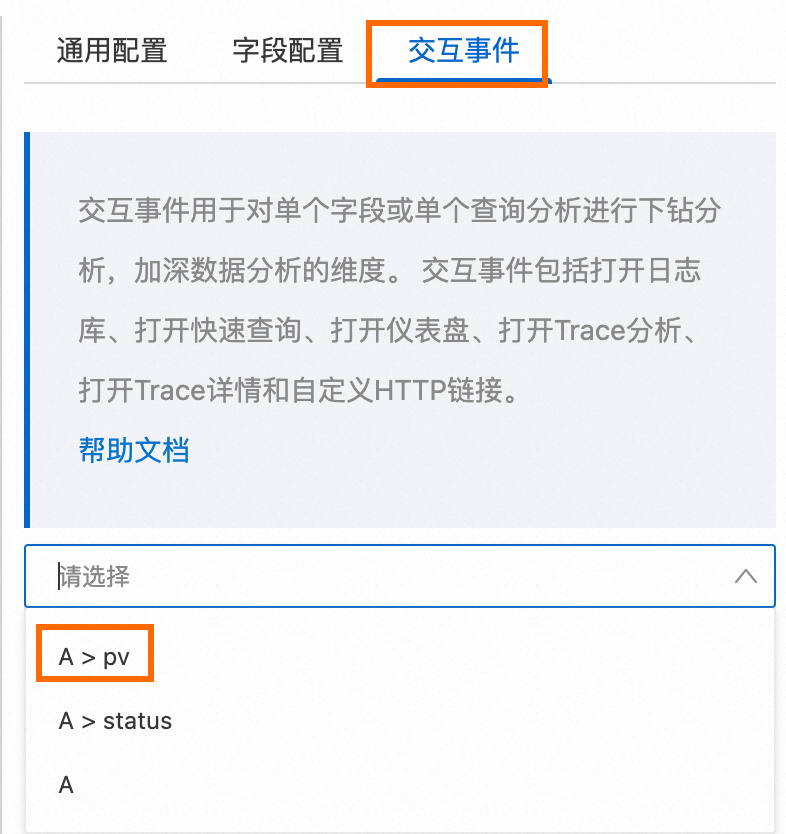
單擊添加事件,從下拉式清單中選擇開啟日誌庫,在對話方塊中配置日誌庫和動態變數。
日誌庫代表查詢的Logstore,時間範圍代表查詢語句的時間範圍,過濾語句代表在Logstore中的查詢語句。
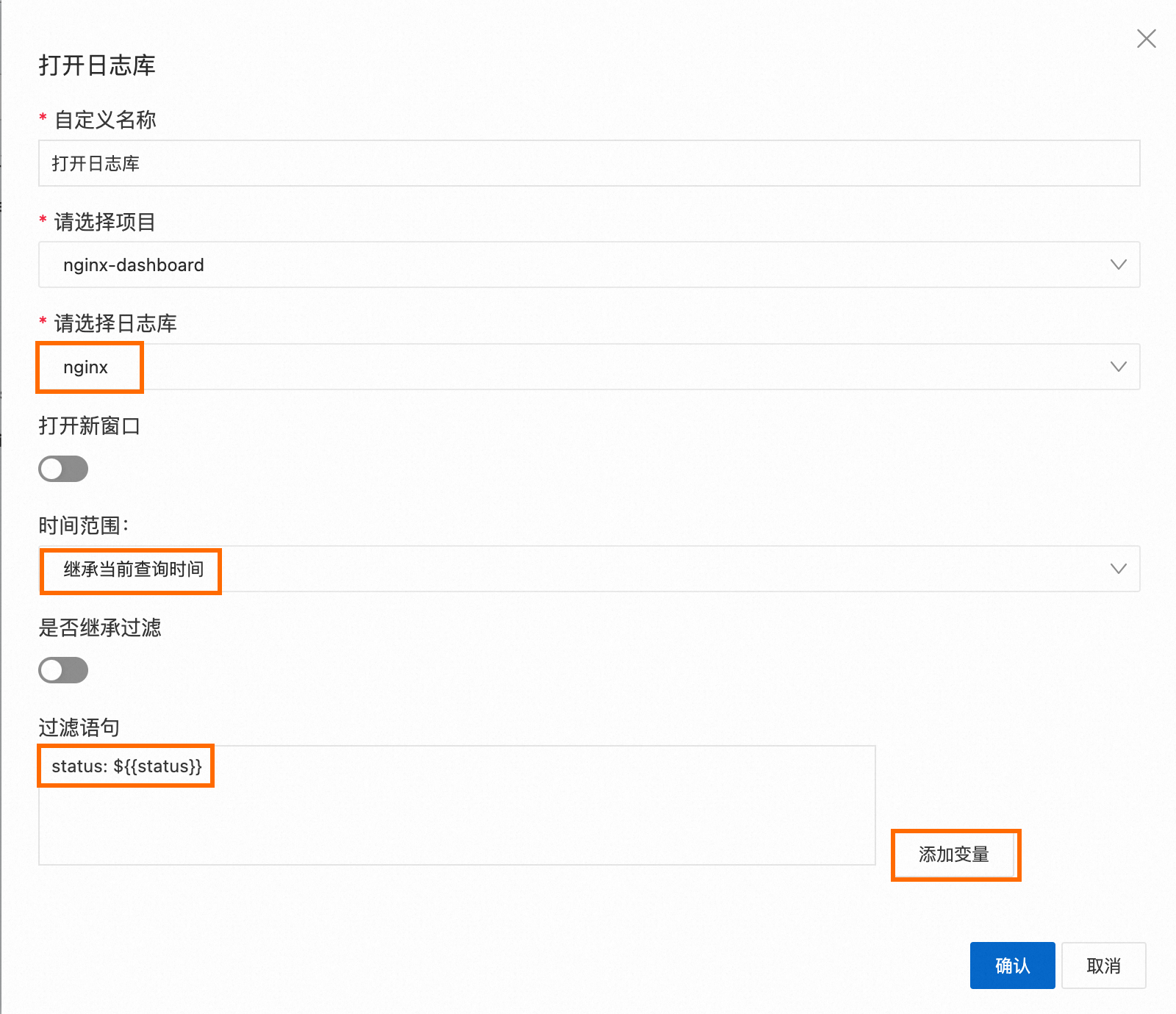
2.2 儲存圖表和儀錶盤
在統計圖表的編輯頁面的右上方,單擊確定。

在儀錶盤的編輯頁面的右上方,單擊儲存。
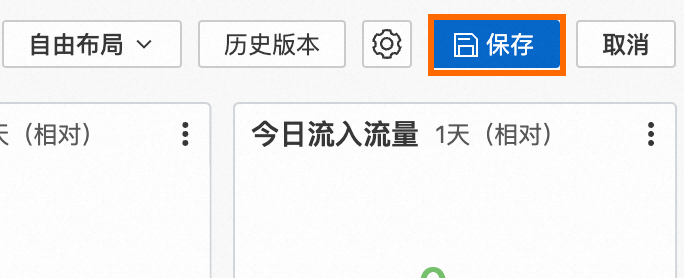
2.3 驗證互動事件
在統計圖表中單擊200,然後單擊開啟日誌庫,跳轉到日誌庫後查詢語句為status: 200,查詢時間為儀錶盤中選擇的前天。
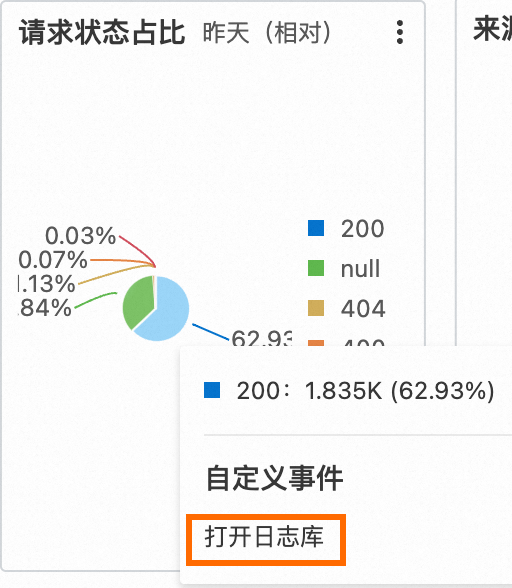
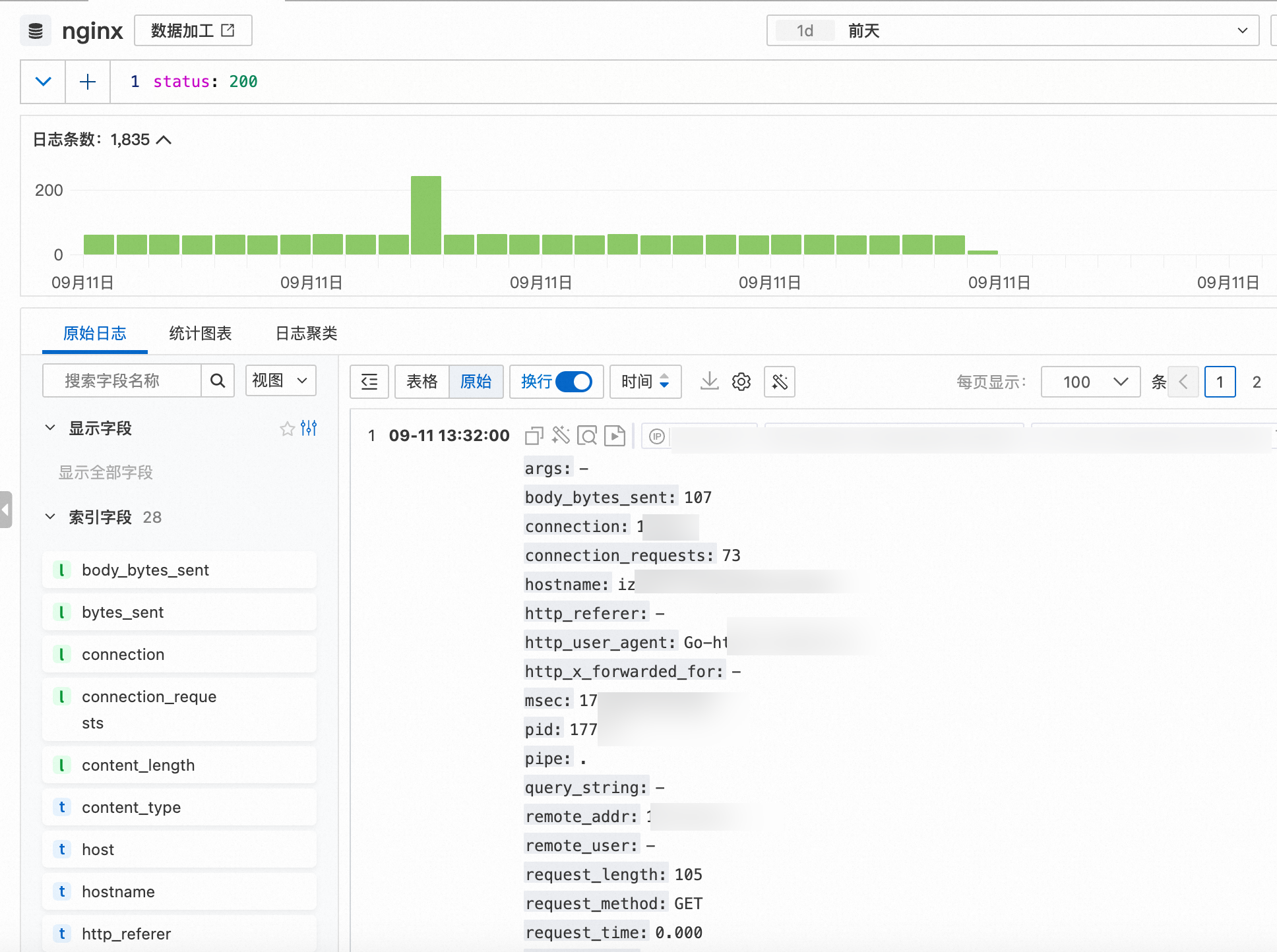
樣本二:添加互動事件為開啟儀錶盤
將Nginx訪問日誌採集到名為website_log的日誌庫中並建立兩個儀錶盤(RequestMethod和destination_drilldown)實現事件互動。
在名為RequestMethod的儀錶盤中,添加要求方法分類表格,並設定互動事件為開啟destination_drilldown儀錶盤。
在名為destination_drilldown的儀錶盤中,添加PV隨時間分布的折線圖。
設定完成後,您在RequestMethod儀錶盤中單擊各個要求方法即可跳轉到destination_drilldown儀錶盤查看對應的PV趨勢。如下為主要的操作步驟。
在destination_drilldown儀錶盤中,添加PV隨時間分布的線圖。
查詢分析語句如下所示,其中
${{method|PUT}}為變數資訊。具體操作,請參見添加統計圖表到儀錶盤。request_method: ${{method|PUT}} | SELECT __time__ - __time__ %60 AS time, COUNT(1) AS PV GROUP BY time ORDER BY time
在RequestMethod儀錶盤中,添加要求方法分類表格並設定互動事件。
查詢分析語句如下所示。具體操作,請參見添加統計圖表到儀錶盤。

互動事件配置樣本如下圖所示。
設定請選擇儀錶盤為destination_drilldown。
設定動態變數名為method,並選擇request_method列。

查看互動事件設定結果。
在RequestMethod儀錶盤的表格中,單擊GET,然後單擊開啟儀錶盤,將跳轉到destination_drilldown儀錶盤。

destination_drilldown儀錶盤中顯示GET請求對應的PV隨時間的變化趨勢。
